
Al giorno d’oggi pendrive USB sono diventati la migliore fonte per memorizzare le informazioni. Con l’arrivo di adattatori OTG, è possibile utilizzare il singolo pendrive sul vostro smartphone così come il vostro PC dando grande convergenza così come il risparmio di spazio di archiviazione.
Tuttavia, sarete d’accordo che la memorizzazione di dati sensibili come le immagini private, video su una chiavetta USB non protetta è sciocco come la chiavetta USB può essere perso o fuori luogo mettendo le informazioni private in pericolo.
Come proteggi i tuoi dati privati e sensibili memorizzati su pendrive USB da Tom snooping e nel caso in cui vengano persi o smarriti?
Per proteggere i tuoi dati sensibili da tale eventualità ti presentiamo Come proteggere la chiavetta USB con Password. Utilizzando uno dei seguenti tre metodi, in grado di crittografare i dati sul vostro Pendrive e proteggere con password facendo per essere aperto da qualsiasi terza persona.
Come proteggere Pendrive USB con password
Metodo #1 Come proteggere Pendrive USB con crittografia e password utilizzando BitLock
Passo 1. Prima di tutto, inserisci la Pendrive USB nel tuo computer. Ora apri Windows Esplora con il tasto Windows + E e fai clic destro sulla lettera dell’unità USB mostrata in Explorer. Selezionare Attiva BitLocker.
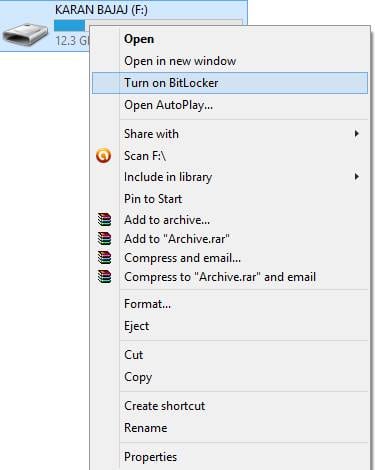
Passo 2. Ora clicca su Usa password per proteggere l’unità. Ora inserisci la password che vuoi impostare in entrambi i campi password.
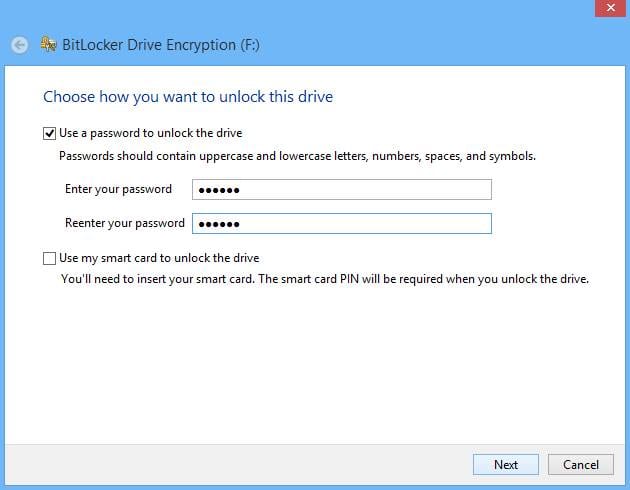
Punto 3. Ora fare clic su avanti e avanti e stampare o salvare la chiave per riferimento futuro.
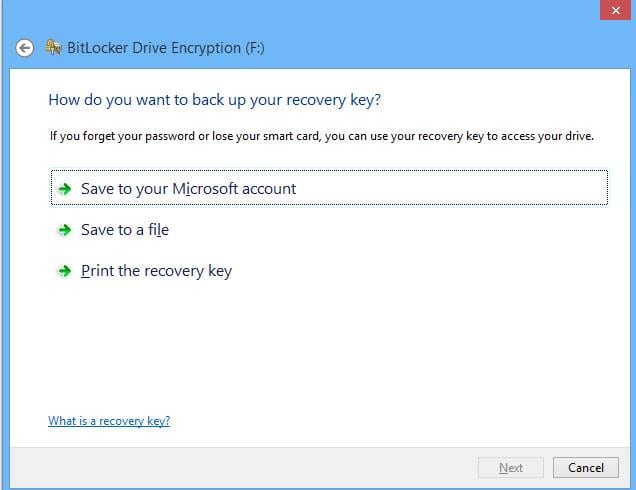
Punto 4. Ora il processo di crittografia inizierà e l’unità verrà crittografata + protetta con la password impostata.
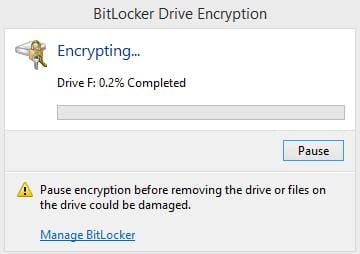
Nota: BitLocker Drive Encryption è disponibile solo su Windows 10 Pro e Windows 10 Enterprise.
Passo 1. Prima di tutto scaricare e installare Wondershare USB Drive Encryption da qui.
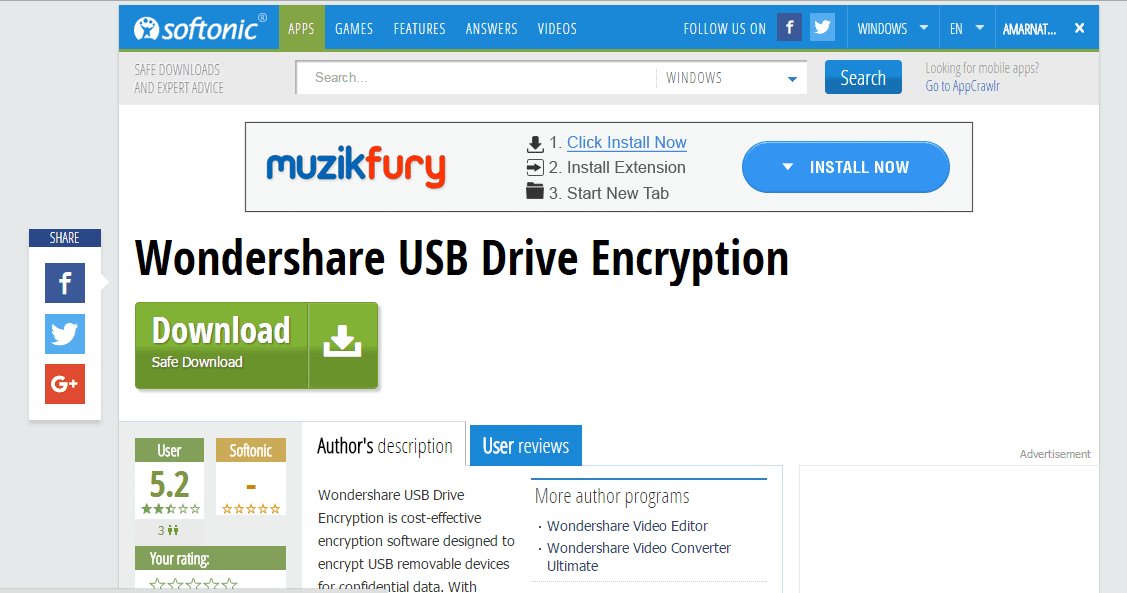
Punto 2. Ora apri il software di crittografia dell’unità USB Wondershare e inserisci la pendrive USB nel tuo PC / laptop. Selezionare la pendrive nel menu a discesa e selezionare Secure Full Drive. Ora fai clic sul pulsante Installa.
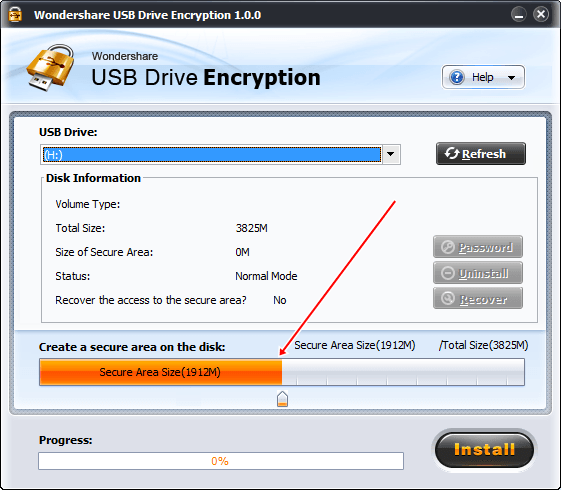
Passo 3. Ora inserisci il nome utente e la password che desideri impostare per la tua Pendrive USB.
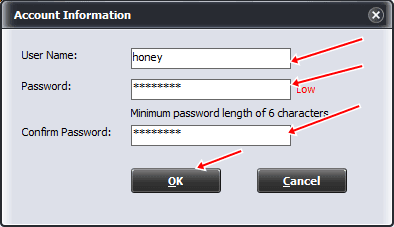
Fare clic su Ok e il gioco è fatto. Ora la tua pendrive USB è crittografata e protetta con un nome utente e una password.
Metodo #3 Come crittografare la tua Pendrive usando DiskCrytor
Scarica DiskCryptor da qui.
Punto 1. È necessario aprire DiskCryptor dopo l’installazione e quindi fare clic sull’unità USB e fare clic su “Encrypt” sul lato destro.
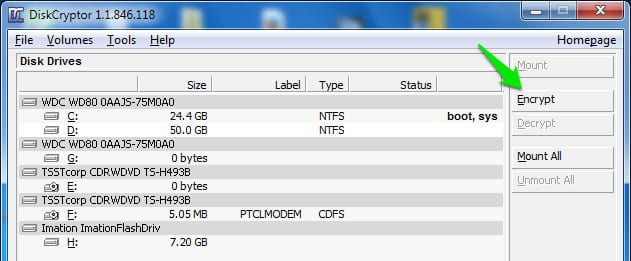
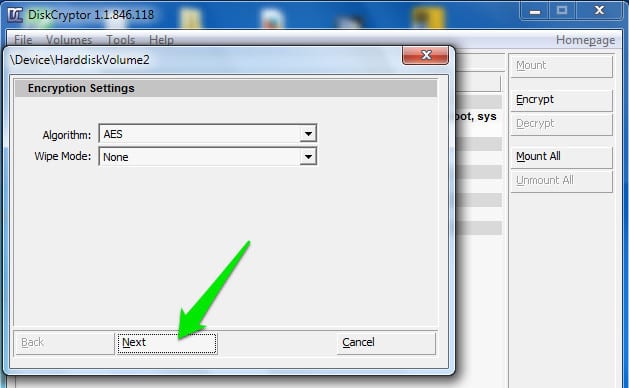
Punto 3. Nella finestra successiva, inserisci il nome utente e la password che desideri. Una volta fatto, fare clic su OK per avviare la crittografia.
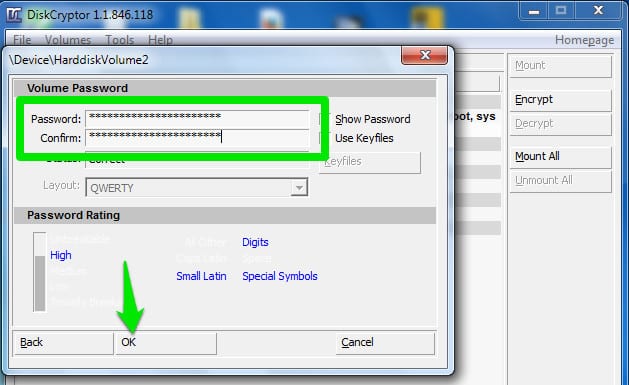
Punto 4. Al termine del processo di crittografia, fare clic sull’unità USB e quindi fare clic su “Monta”
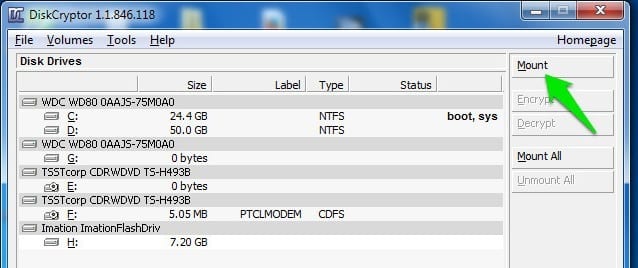
Ecco fatto! La tua pendrive USB è ora crittografata e protetta da password.
Questo è tutto gente, i tre metodi sopra riportati ti aiutano a crittografare e proteggere la tua pendrive USB dallo snooping nel caso in cui la perdi/la smarrisci.